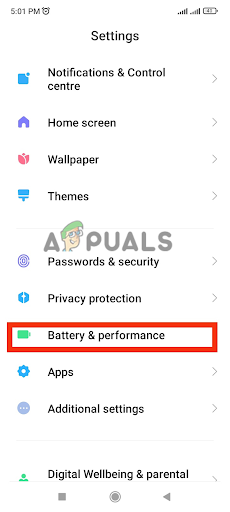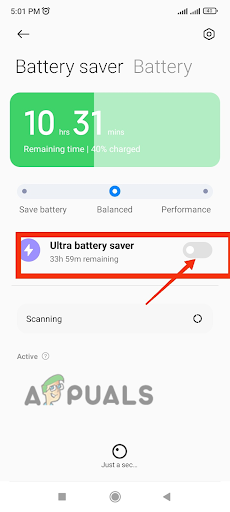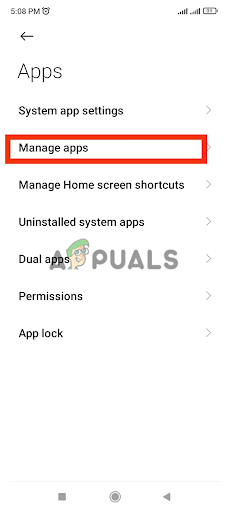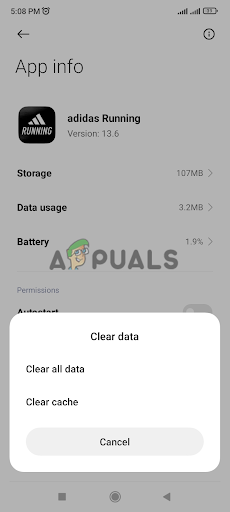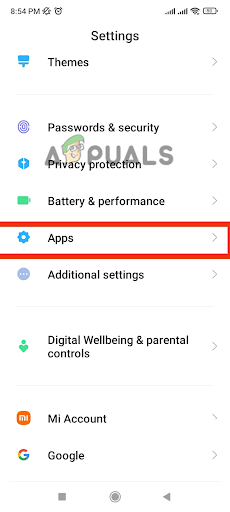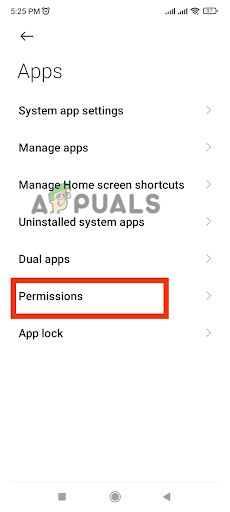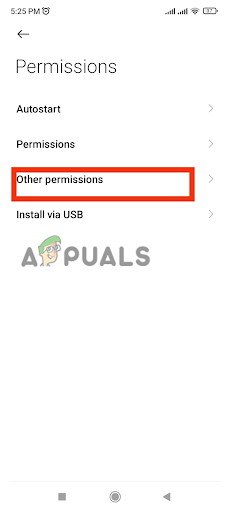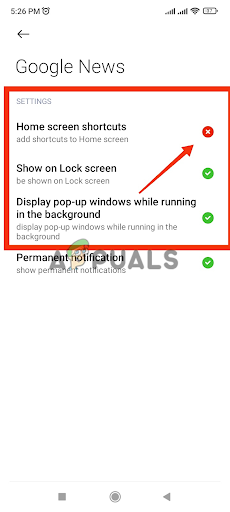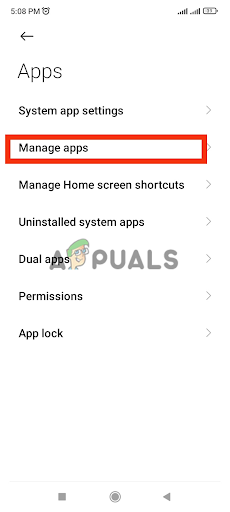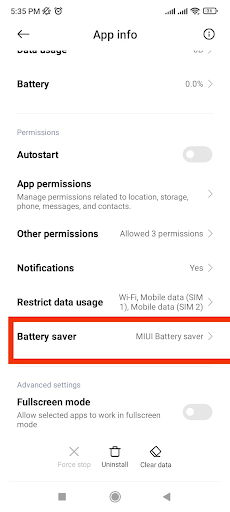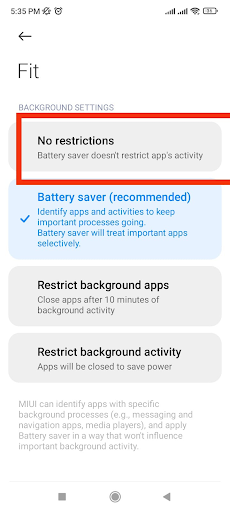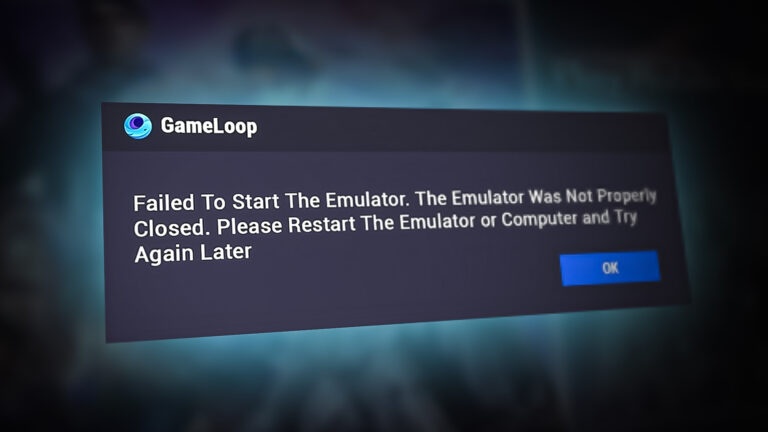Как исправить проблему, когда виджеты MIUI не отвечают?
Существует проблема, из-за которой ваши виджеты MIUI перестают отвечать на запросы. Обычно, когда вы касаетесь виджета, он открывает специальное приложение. Однако, когда у вас возникает эта проблема, виджеты MIUI просто перестают отвечать, и приложение не открывается.
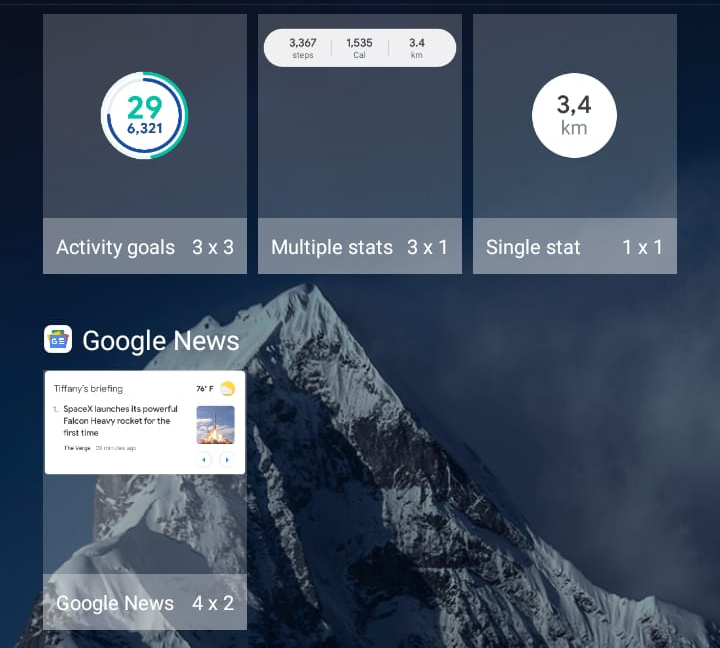
Программы для Windows, мобильные приложения, игры - ВСЁ БЕСПЛАТНО, в нашем закрытом телеграмм канале - Подписывайтесь:)
Может быть много причин, по которым вы не можете получить доступ к приложениям через виджеты. Чаще всего причиной этой проблемы являются поврежденный кеш и данные. Кроме того, сбои в работе виджетов могут быть вызваны сбоями программного обеспечения, разрешениями приложений, некорректными темами или определенными настройками телефона.
К счастью, существует множество способов устранения неисправности виджетов Xiaomi. В этой статье мы упомянули пять проверенных методов, которые помогут вам избавиться от всех проблем с виджетами на вашем телефоне Xiaomi.
1. Включите, а затем отключите Ultra Battery Saver.
Когда режим Ultra Battery Saver включен, он значительно ограничивает фоновые процессы и ограничивает функциональность приложения для экономии заряда батареи. Отключив этот режим, вы разрешаете приложениям работать без ограничений, гарантируя, что виджеты смогут обновляться и отображать информацию.
Если у вас возникли проблемы с виджетами при включенной функции Ultra Battery Saver, попробуйте отключить ее, чтобы посмотреть, решит ли это проблему. Однако, если функция экономии заряда батареи уже отключена, включите ее и отключите снова. Этот обходной путь решил проблему с виджетами для многих пользователей, сталкивающихся с подобными проблемами.
- Откройте приложение «Настройки» на своем мобильном телефоне.
- Прокрутите вниз и нажмите «Аккумулятор и производительность».

- Теперь включите тумблер Ultra Battery Saver. Экран вашего мобильного телефона станет черным, и в режиме «Ультра экономия заряда» на главном экране будет очень мало приложений.

- Теперь выйдите из режима экономии заряда батареи, нажав «Выход» в правом верхнем углу экрана.

2. Очистите данные и кэш приложений.
Очистка кэша помогает исправить неисправности виджета Xiaomi путем разрешения конфликтов и обновления системы. Со временем файлы кэша, связанные с виджетами, могут стать поврежденными или устаревшими, что приведет к проблемам с производительностью и задержке обновлений. Очистив кеш, вы удалите эти проблемные файлы и создадите новый старт для виджета.
- Зайдите в приложение «Настройки» на своем мобильном телефоне.
- Прокрутите вниз и нажмите на опцию «Приложения».

- Здесь выберите опцию «Управление приложениями».

- В списке приложений выберите приложение, которое вы не можете разместить в качестве виджета.
- Нажмите на опцию «Очистить данные» в нижней части экрана.

- Сначала нажмите «Очистить кэш» и перезагрузите устройство. Если это не работает, нажмите на опцию «Очистить данные» прямо под опцией «Очистить кэш».

3. Обновите разрешения для приложения.
Виджеты используют определенные приложения для получения и отображения информации. Если разрешения приложения настроены неправильно, это может нарушить функциональность виджета. Обновляя разрешения для приложения, связанного с виджетом, вы гарантируете, что оно имеет необходимый доступ к системным ресурсам, что позволяет ему работать правильно.
- Перейдите в приложение «Настройки» на вашем Xiaomi.
- Прокрутите вниз и нажмите на опцию «Приложения».

- Теперь нажмите «Разрешения» в списке.

- В новом окне нажмите «Другие разрешения».

- Найдите нужное приложение в списке приложений и откройте его.
- Коснитесь параметра «Ярлыки главного экрана» и выберите «Всегда разрешать».
- Нажмите на параметр «Показать на экране блокировки» и выберите «Всегда разрешать».
- Нажмите «Показывать всплывающие окна во время работы в фоновом режиме».

4. Снимите ограничения приложений.
Виджеты могут перестать работать из-за настроек оптимизации заряда батареи для приложений. Приложение, которое вы пытаетесь использовать в качестве виджета, возможно, находится в режиме экономии заряда батареи. Поэтому вам необходимо снять ограничение, чтобы установить это приложение в качестве виджета. Выполните следующие действия, чтобы изменить настройки батареи для нужного приложения.
- Откройте «Настройки» > «Приложения» > «Управление приложениями».

- Найдите нужное приложение в списке приложений и откройте его.
- Теперь прокрутите вниз и нажмите «Экономия заряда».

- В указанных параметрах нажмите «Без ограничений».

Это снимет любые ограничения для приложения, и вы сможете легко разместить это приложение в качестве виджета на главном экране.
5. Переключитесь на тему по умолчанию.
Некоторые темы могут быть не полностью совместимы с виджетами, что приводит к конфликтам или изменениям основных элементов, от которых зависит правильная функциональность виджетов. Переключившись на тему по умолчанию, вы можете гарантировать сохранение необходимых визуальных элементов и системных ресурсов, что позволит виджетам работать корректно.
- Перейдите в «Настройки» и прокрутите вниз, чтобы открыть «Темы».

- Нажмите на тему, которую вы используете, а затем нажмите «Удалить» внизу экрана.
Таким образом, загруженная тема будет удалена и появится системная тема по умолчанию. Теперь вы можете наслаждаться удобной работой с виджетами.
Программы для Windows, мобильные приложения, игры - ВСЁ БЕСПЛАТНО, в нашем закрытом телеграмм канале - Подписывайтесь:)